Note
If you created a personal account after February 13, 2025, your billing experience may differ from the information in this article. You can manage your plan and view billing details in the new billing platform. See Uso de la nueva plataforma de facturación.
Acerca de las bajadas de categoría
Cuando bajas el nivel de la suscripción de tu cuenta personal, de organización o de empresa, los cambios de precios y características entran en vigor en la fecha de facturación siguiente. La bajada de la categoría del plan no afecta a otras suscripciones ni a la facturación basada en el uso de la cuenta. Para más información, consulta ¿Cómo afecta subir o bajar de categoría al proceso de facturación?.
Bajada de categoría del plan de tu cuenta personal
Si bajas de nivel tu cuenta personal desde GitHub Pro a GitHub Free, ésta perderá acceso a las herramientas avanzadas de revisión de código en los repositorios privados. Para más información, consulta Planes de GitHub.
- En la esquina superior derecha de cualquier página en GitHub, haga clic en la fotografía de perfil y luego en Configuración.
- En la sección "Acceso" de la barra lateral, haz clic en Facturación y planes y luego en Planes y uso.
- En "Current plan", use la lista desplegable Edit y haga clic en Downgrade to Free.
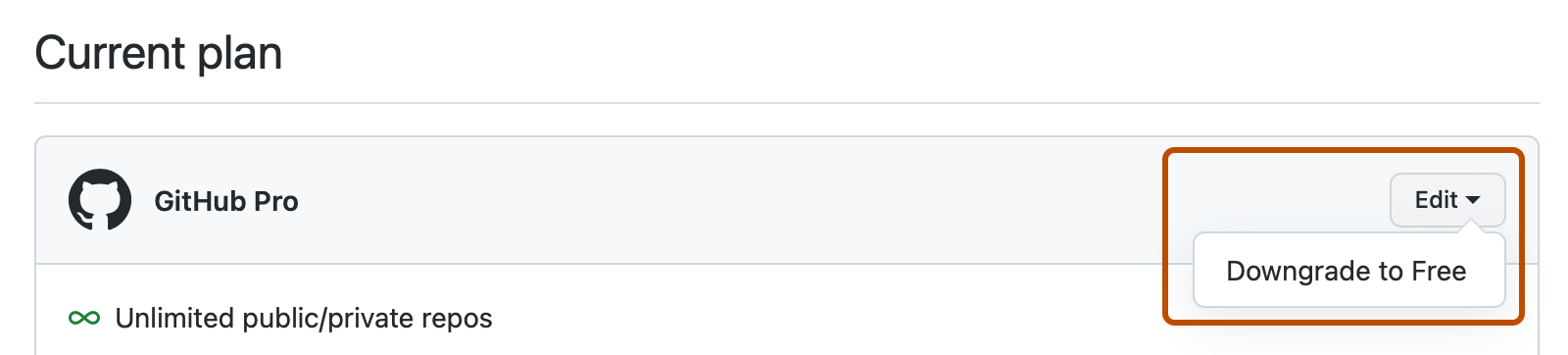
- Lee la información sobre las características a las que tu cuenta personal ya no tendrá acceso en la próxima fecha de facturación y, después, haz clic en Entiendo. Continuar para bajar de nivel.
Si publicaste un sitio de GitHub Pages en un repositorio privado y añadiste un dominio personalizado, retira o actualiza tus registros de DNS antes de bajarlo de nivel desde GitHub Pro a GitHub Free, para evitar el riesgo de que te ganen el dominio. Para más información, consulta Configurar un dominio personalizado para tu sitio de Páginas de GitHub.
Bajada de categoría del plan de la organización
Los propietarios de la organización y los administradores de facturación pueden acceder a la configuración de facturación de una organización o modificarla.
Una vez se baja el nivel del plan de una organización, dicha organización perderá el acceso a cualquier característica que no esté incluida en el nuevo plan. Si una característica avanzada como GitHub Pages no está disponible en los repositorios privados con el nuevo plan, considera la posibilidad de conservar el acceso a esta característica mediante el cambio de "privado" a "público" de los repositorios pertinentes. Para más información, consulta Configuración de la visibilidad de un repositorio.
La bajada de nivel de GitHub Enterprise Cloud deshabilita cualquier configuración de SAML. Si más adelante compras GitHub Enterprise, deberás volver a configurar SAML.
Note
Si tu organización pertenece a una cuenta empresarial, la facturación no se podrá administrar en el nivel de la organización. Para bajar de categoría, primero debes quitar la organización de la cuenta de empresa. Para más información, consulta Eliminar a las organizaciones de tu empresa.
- En la esquina superior derecha de cualquier página en GitHub, haga clic en la fotografía de perfil y luego en Configuración.
- En la sección "Acceso" de la barra lateral, haz clic en Organizaciones.
- Junto a la organización, haga clic en Settings.
- Si eres propietario de una organización, en la sección "Acceso" de la barra lateral, haz clic en Facturación y planes.
- En "Current plan", use la lista desplegable Edit y haga clic en la opción de disminución de categoría que desee.
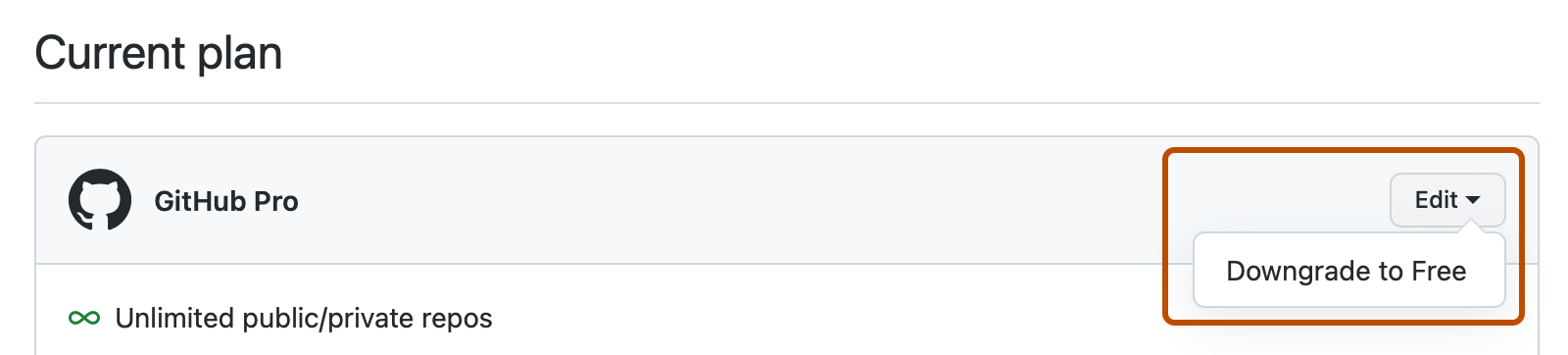
- Lea la información sobre las características a las que la organización ya no tendrá acceso en la próxima fecha de facturación y, después, haga clic en Comprendo. Cambiar mi organización a una versión anterior.
Bajada de categoría de un plan de una organización con precio por repositorio heredado
Los propietarios de la organización y los administradores de facturación pueden acceder a la configuración de facturación de una organización o modificarla.
Si tu organización está utilizando un plan de facturación por repositorio heredado, puedes cambiar a precio por usuario en cualquier momento. No podrás volver a cambiar al precio por repositorio una vez que hayas subido de categoría a precio por usuario. Para más información, consulta Actualización del plan de una cuenta.
- En la esquina superior derecha de cualquier página en GitHub, haga clic en la fotografía de perfil y luego en Configuración.
- En la sección "Acceso" de la barra lateral, haz clic en Organizaciones.
- Junto a la organización, haga clic en Settings.
- Si eres propietario de una organización, en la sección "Acceso" de la barra lateral, haz clic en Facturación y planes.
- En "Suscripciones", junto al plan actual, selecciona el menú desplegable Editar y haz clic en Editar plan.
- En "Facturación y planes", junto al plan que deseas cambiar, haz clic en Bajar de nivel.
- Escriba el motivo por el que va a disminuir la categoría de su cuenta y, a continuación, haga clic en Downgrade plan.
Eliminar asientos pagos de tu organización
Para reducir el número de asientos pagos que usa tu organización, puedes eliminar miembros de tu organización o convertirlos en colaboradores externos y darles acceso únicamente a los repositorios públicos. Para más información, vea:
- Eliminar a un miembro de tu organización
- Convertir a un miembro de la organización en un colaborador externo
- Administrar el acceso de una persona a un repositorio de una organización
- En la esquina superior derecha de cualquier página en GitHub, haga clic en la fotografía de perfil y luego en Configuración.
- En la sección "Acceso" de la barra lateral, haz clic en Organizaciones.
- Junto a la organización, haga clic en Settings.
- Si eres propietario de una organización, en la sección "Acceso" de la barra lateral, haz clic en Facturación y planes.
- En "Plan actual", junto a tu plan actual, selecciona el menú desplegable Editar y haz clic en Eliminar puestos.
- En "Eliminar asientos" selecciona el número de asientos pagos de la categoría a la que deseas bajar.
- Revise la información sobre el nuevo pago en la siguiente fecha de facturación y, a continuación, haga clic en Remove seats.
Bajada del nivel del plan de tu cuenta de empresa
Las cuentas de empresa solo están disponibles con GitHub Enterprise, por lo que no es posible bajar de nivel una cuenta de empresa y cambiarla por otro plan.
Si quieres dejar de pagar por GitHub Enterprise y tu empresa paga mediante factura, ponte en contacto con Equipo de ventas de GitHub. Si tienes una cuenta empresarial de autoservicio, el propietario de una cuenta de empresa debe quitar o eliminar todas las organizaciones de la empresa en primer lugar. Quitar una organización de una empresa baja de nivel automáticamente la organización a GitHub Free. Consulta Eliminar a las organizaciones de tu empresa.
Una vez quitadas o eliminadas todas las organizaciones, un propietario de la empresa puede eliminar la cuenta empresarial para cancelar la suscripción a GitHub Enterprise. Consulta Eliminación de una cuenta de empresa.
Eliminación de puestos de pago de tu cuenta de empresa
Los propietarios Enterprise y los administradores de facturación pueden administrar la facturación de una cuenta empresarial.
Note
Si se factura tu cuenta de empresa, no podrás eliminar puestos en GitHub. En su lugar, contacta con Equipo de ventas de GitHub.
-
En la esquina superior derecha de GitHub, haz clic en la fotografía del perfil.
-
En función de tu entorno, haz clic en Your enterpriseo en Your enterprises y, a continuación, haz clic en la empresa que deseas ver.
-
En el lado izquierdo de la página, en la barra lateral de la cuenta de empresa, haz clic en Configuración.
-
En Configuración, haz clic en Facturación.
-
En "Información de pago", haga clic en Administrar puestos.
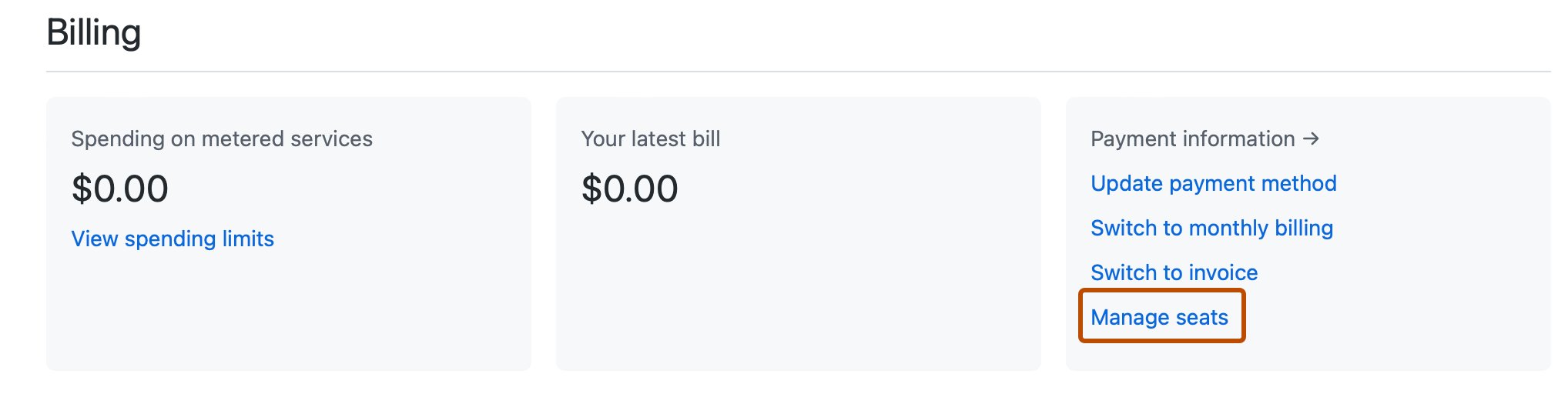
-
En la sección "Licencias de usuario", en "Total de puestos", escriba un número de puestos.
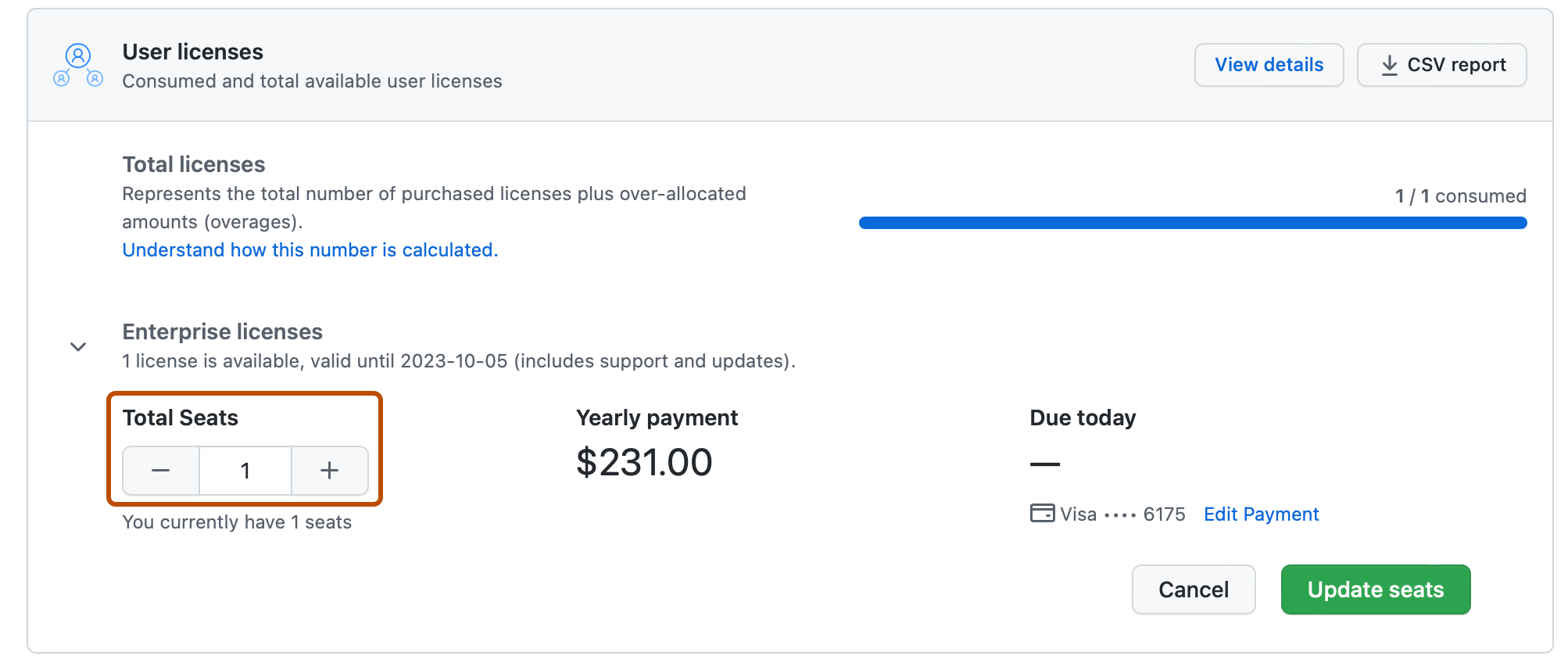
-
Haga clic en Actualizar puestos.